有些用户对于win11中文版系统中下载的apk文件可能还不知道是什么,其实这是安卓系统里的安装包文件,一般下载的安装程序包是通过apk文件传到安卓模拟器,不过win11系统却能够直接安装,那么win11怎么装apk文件呢?今天小编就给大家分享一篇win11安装apk文件教程。
1、首先,我们要确保自己的电脑的虚拟机功能是否打开,打开任务管理器,如果虚拟化功能没有显示已启用,则说明没有打开,我们需要先进行启用;

2.点击左侧的应用;
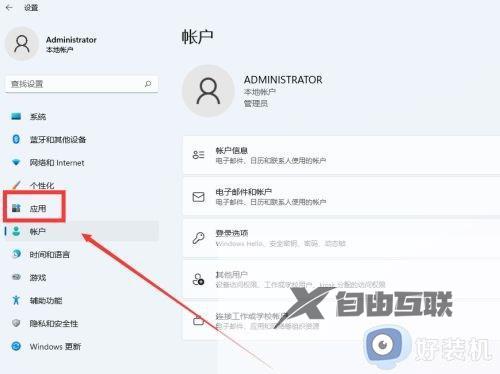
3.选择可选功能;
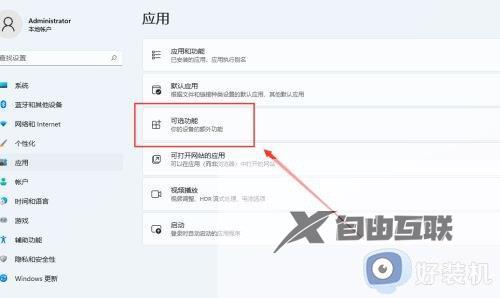
4.点击最下方的更多windows功能;
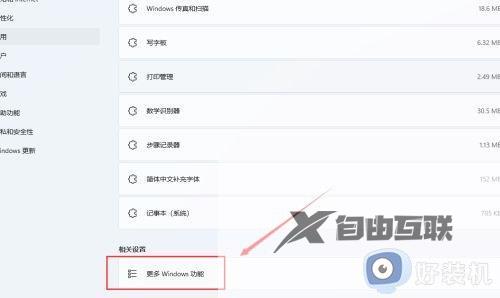
5.找到虚拟机平台选项,将其勾选;
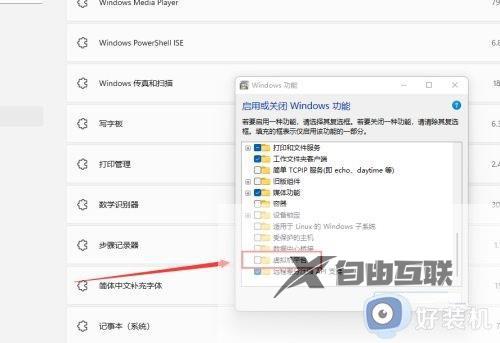
5.点击立即重新启动即可生效;
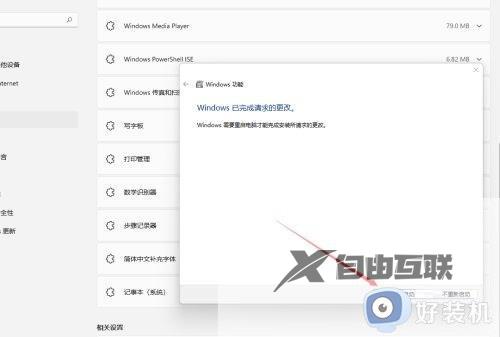
6.虚拟化功能打开以后,由于目前国内没有支持安卓应用直接安装的功能,因此我们需要更改电脑所在区域,在系统设置中将区域更改为美国;
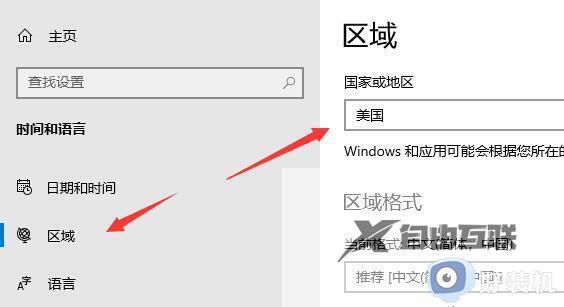
7.修改完成后进入微软商店,下载Windows Subsystem for Android? with Amazon Appstore应用;
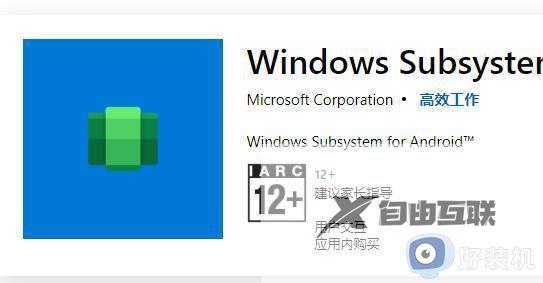
8.下载完成后打开该软件;
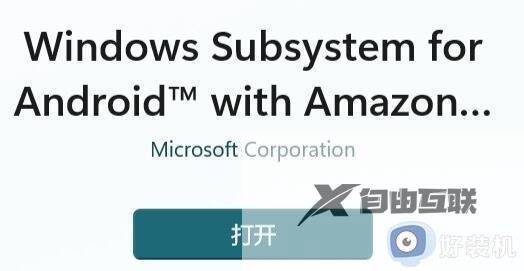
9.根据提示完成设置,进入以下界面后就可以关闭了;
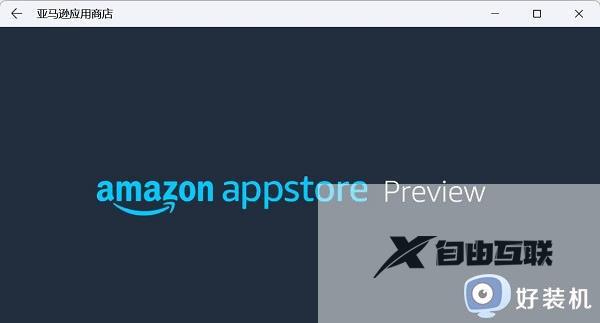
10.然后我们点开开始菜单,搜索Android,打开最佳匹配的设置;
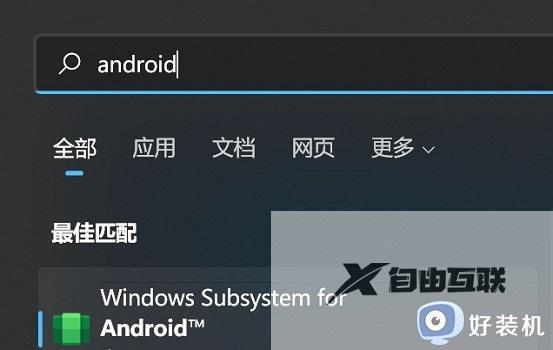
11.在其中开启开发人员模式,确认已连接到ADB。保存ADB前的地址;
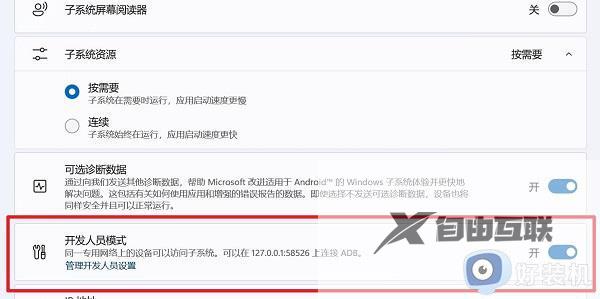
12.之后在搜索框中输入想要下载的软件,比如抖音,点击搜索按钮;
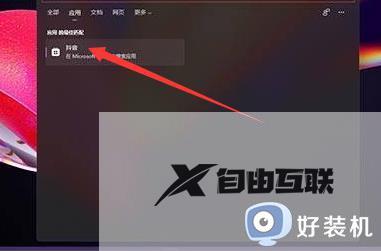
13.我们在搜素出来的应用界面中,找到抖音pwa;
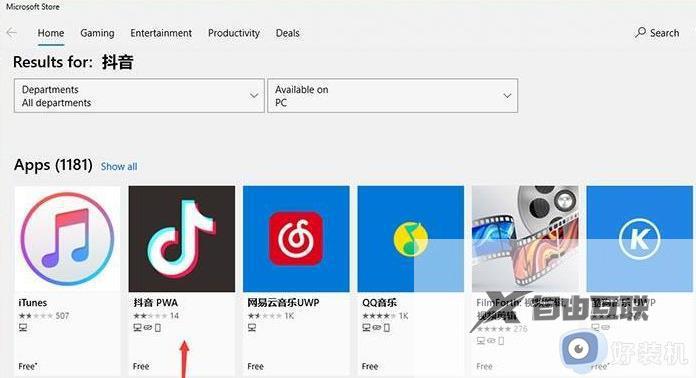
14.进入抖音pwa详情页面后,选择右侧的获取。
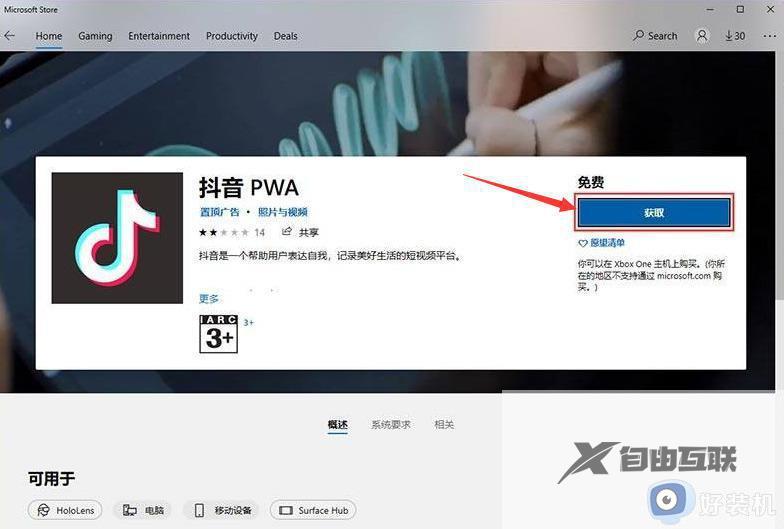
15.进入到开始下载抖音的界面,我们只需耐心等待下载完成即可。当我们下载完成之后,点击启动就可以在电脑上打开抖音啦。

上述就是小编告诉大家的关于win11安装apk文件教程了,还有不清楚的用户就可以参考一下小编的步骤进行操作,希望能够对大家有所帮助。
